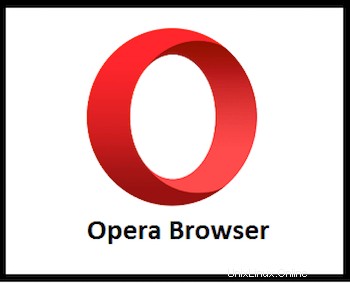
In diesem Tutorial zeigen wir Ihnen, wie Sie den Opera-Webbrowser auf dem Debian 9 Stretch-Server installieren. Für diejenigen unter Ihnen, die es nicht wussten, Opera ist eine der beliebtesten plattformübergreifenden Webbrowser der Welt. Es ist ein schneller, benutzerfreundlicher und sicherer Browser, der für das moderne Web entwickelt wurde. Opera basiert auf derselben Engine wie Chrome und bietet ein ähnliches Browsererlebnis und ermöglicht Ihnen die Installation von Chrome-Erweiterungen von Google offizieller Webstore. Er verfügt über integrierte Funktionen wie ein kostenloses VPN, AdBlocker, Battery Saver und vieles mehr.
Dieser Artikel geht davon aus, dass Sie zumindest über Grundkenntnisse in Linux verfügen, wissen, wie man die Shell verwendet, und vor allem, dass Sie Ihre Website auf Ihrem eigenen VPS hosten. Die Installation ist recht einfach und setzt Sie voraus im Root-Konto ausgeführt werden, wenn nicht, müssen Sie möglicherweise 'sudo hinzufügen ‘ zu den Befehlen, um Root-Rechte zu erhalten. Ich zeige Ihnen Schritt für Schritt die Installation der neuesten Version von Opera Browser auf einem Debian 9 (Stretch)-Server.
Voraussetzungen
- Ein Server, auf dem eines der folgenden Betriebssysteme ausgeführt wird:Debian 9 (Stretch).
- Es wird empfohlen, dass Sie eine neue Betriebssysteminstallation verwenden, um potenziellen Problemen vorzubeugen.
- SSH-Zugriff auf den Server (oder öffnen Sie einfach das Terminal, wenn Sie sich auf einem Desktop befinden).
- Ein
non-root sudo useroder Zugriff auf denroot user. Wir empfehlen, alsnon-root sudo userzu agieren , da Sie Ihr System beschädigen können, wenn Sie als Root nicht aufpassen.
Installieren Sie den Opera-Webbrowser auf Debian 9
Schritt 1. Bevor wir Software installieren, ist es wichtig sicherzustellen, dass Ihr System auf dem neuesten Stand ist, indem Sie den folgenden apt-get ausführen Befehle im Terminal:
apt update apt upgrade apt install apt-transport-https libcurl3
Schritt 2. Opera installieren.
Installieren Sie das Opera-Paket mit dem folgenden Befehl:
wget https://get.geo.opera.com/ftp/pub/opera/desktop/60.0.3255.27/linux/opera-stable_60.0.3255.27_amd64.deb dpkg -i opera-stable*.deb
Schritt 3. Zugriff auf den Opera-Webbrowser.
Der Browser wurde installiert. Sie können den Browser starten, indem Sie in der Suchleiste für Aktivitäten nach Opera suchen. Das Symbol der Anwendung wird auf Ihrem Computer angezeigt, während Sie ihren Namen eingeben Klicken Sie auf das Symbol, um die Anwendung zu öffnen.
Herzlichen Glückwunsch! Sie haben Opera Browser erfolgreich installiert. Vielen Dank, dass Sie dieses Tutorial zur Installation des Opera Web Browsers auf einem Debian 9 Stretch-Server verwendet haben. Für zusätzliche Hilfe oder nützliche Informationen empfehlen wir Ihnen, die offizielle Opera zu lesen Webseite.